Audacity - Tiện ích chỉnh sửa audio đa dạng
Nếu bạn đã từng sử dụng một micro để ghi lại giọng nói của bạn bằng cách sử dụng máy tính, bạn đã có thể ghi luôn những tạp âm cùng với file âm thanh của bạn. May mắn thay, có một cách để khắc phục vấn đề này, và nó sẽ không làm bạn tốn một xu với Audacity.
Điểm mới trong phiên bản Audacity 2.1.0:
- Nâng cao tính năng ghi âm.
- Hỗ trợ thu âm lại giọng nói, âm thanh của các bài hát.
- Hỗ trợ ghi âm từ 16 kênh một lúc.
Audacity là một phần mềm miễn phí có thể được sử dụng để ghi âm giọng nói hoặc âm nhạc, hoặc để chỉnh sửa bài nhạc,âm thanh pha trộn và cũng để làm sạch các vấn đề ghi âm như tiếng ồn xung quanh.

Tải Audacity để ghi âm giọng nói của mình một cách dễ dàng nhất.
Các tính năng chính của Audacity:
Thu âm trực tiếp:
- Phần mềm này có thể thu âm trực tiếp bằng một micro hoặc một bộ kết hợp, hoặc số hóa bản ghi âm từ các băng cassette hoặc đĩa minidisc. Đồng thời, đối với một vài card âm thanh, Audacity có thể thu âm lại tệp audio phát trực tiếp.
- Thanh Device Toolbar kiểm soát nhiều thiết bị đầu ra và đầu vào.
- Level meters điều chỉnh âm lượng trước, trong và sau quá trình thu âm.
- Thu âm qua micro, thiết bị đầu vào, thiết bị USB/Firewire và một vài thiết bị khác.
- Thu âm trên máy tính chạy Windows Vista và các hệ điều hành cao hơn bằng cách chọn host Windows WASAPI trong thanh Device Toolbar sau đó chọn thiết bị đầu vào là loopback.
- Hỗ trợ tính năng Timer Record và Sound Activated Recording.
- Ghép nhiều ca khúc để tạo thành các bản thu đặc biệt.
- Chọn host Windows WDM-KS và Audio to Buffer trong Recording Preferences để thu âm với độ trễ rất thấp đối với các thiết bị được Windows hỗ trợ.
- Thu âm với tốc độ lên đến 192,000 Hz (chỉ áp dụng khi lựa chọn ổ cứng và host phù hợp). Tốc độ 384,000 Hz chỉ tương thích với các thiết bị có độ phân giải cao (lưu ý rằng host Windows DirectSound chỉ giới hạn 200,000 Hz)
- Thu âm với độ sâu 24 bit trên Windows.
- Thu âm nhiều kênh cùng lúc.
Xuất và nhập tệp:
- Phần mềm này cho phép nhập tệp âm thanh, chỉnh sửa và kết hợp với các bản thu âm khác hoặc các bản mới. Đồng thời, bạn có thể xuất các bản thu dưới nhiều định dạng tệp.
- Xuất và nhập các tệp định dạng WAV, AIFF, AU, FLAC và Ogg Vorbis
- Nhập tệp WAV hoặc AIFF theo yêu cầu nhanh chóng.
- Nhập và xuất tất cả định dạng tệp được libsndfile hỗ trợ ví dụ như GSM 6.10, 32-bit và 64-bit float WAV và U/A-Law.
- Nhập tệp audio MPEG.
- Nhập tệp audio thô bằng cách sử dụng lệnh Import Raw.
- Tạo tệp WAV hoặc AIFF có thể in ra đĩa.
- Xuất tệp MP3.
- Nhập và xuất các tệp định dạng AC3, M4A/M4R (AAC) và WMA.
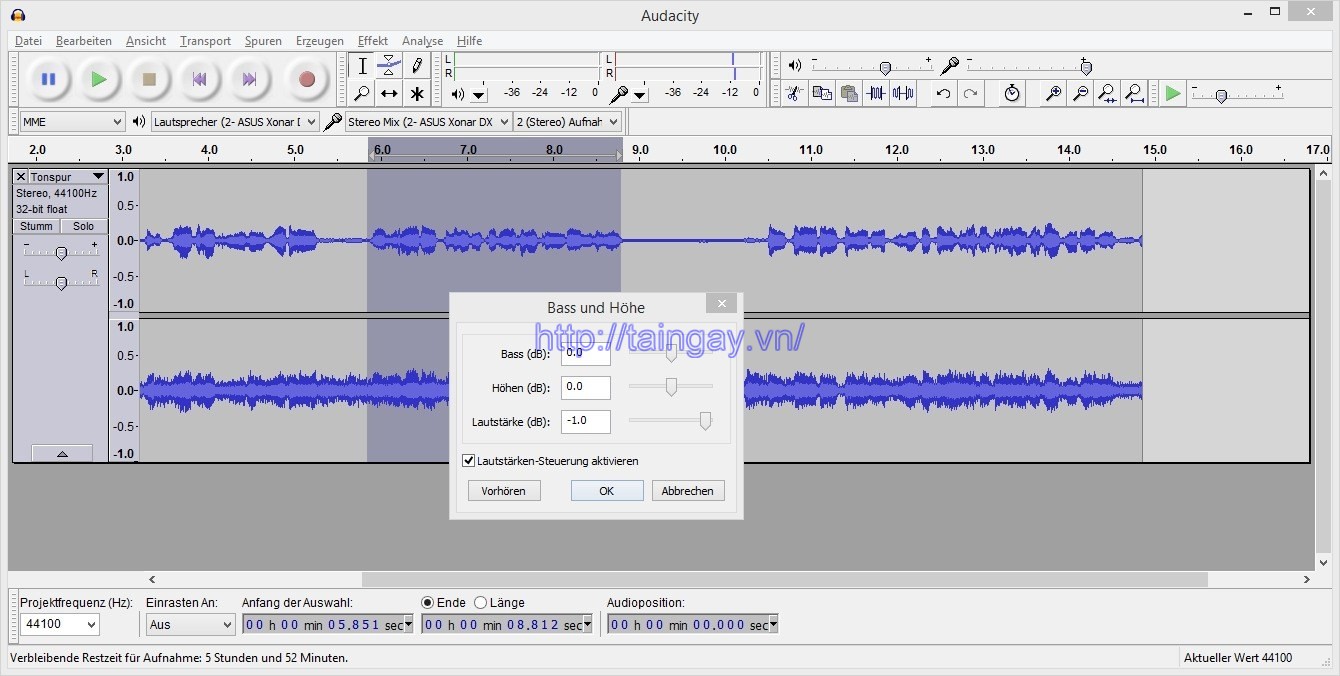
Kiểm soát chất lượng âm thanh:
- Hỗ trợ âm thanh 16 bit, 24 bit, 32 bit.
- Chuyển đổi rate và định dạng bằng biến đổi và hòa âm chất lượng cao.
- Tự động chuyển đổi cùng lúc hàng loạt các bài hát có rate hoặc định dạng khác nhau.
Chỉnh sửa tệp:
- Các công cụ chỉnh sửa đơn giản: cắt, sao chép, dán và xóa.
- Hỗ trợ khả năng quay lại các thao tác trước đó.
- Chỉnh sửa và phối hợp nhiều bài hát với nhau.
- Cho phép chạy nhiều clip trong một bài hát.
- Hỗ trợ tính năng dán nhẫn cho các bài hát được Sycn-Lock có chọn lọc để đồng bộ bài hát và nhãn.
- Hỗ trợ thanh công cụ vẽ để thay đổi các điểm riêng biệt.
- Hỗ trợ thanh công cụ Envelope để giảm hoặc tăng dần âm lượng.
- Tự động khôi phục sau khi chương trình ngừng hoạt động một cách bất thường.
Khả năng truy cập:
- Các bài hát và bộ sưu tập có thể được tùy chỉnh bằng bàn phím.
- Hỗ trợ nhiều tổ hợp phím tắt.
- Hỗ trợ JAWS, NVDA và các phần mềm đọc màn hình khác.
Hiệu ứng:
- Thay đổi nốt cao mà không làm ảnh hưởng đến nhịp độ bài hát (hoặc ngược lại).
- Loại bỏ các tiếng ồn lạ trong bài hát.
- Thay đổi tần số với các hiệu ứng: Equalization, Bass và Treble, High/Low Pass và Notch Filter.
- Điều chỉnh âm lượng với hiệu ứng: Compressor, Amplify, Normalize, Fade In/Fade Out và Adjustable Fade.
- Tách giọng từ các bài hát stereo phù hợp.
- Lồng tiếng cho podcast hoặc các bộ DJ bằng hiệu ứng Auto Duck.
- Các hiệu ứng khác:
- Echo
- Paulstretch (extreme stretch)
- Phaser
- Reverb
- Reverse
- Truncate Silence
- Wahwah
- Chạy chuỗi hiệu ứng trong nhiều bài hát sử dụng chế độ Batch Processing.
Plug-in:
- Hỗ trợ các plug-in hiệu ứng LADSPA, Nyquist, VST và Audio Unit.
- Hiệu ứng viết bằng ngôn ngữ lập trình Nyquist có thể được chỉnh sửa dễ dàng trong phần mềm soạn thảo hoặc người dùng có thể viết plug-in của riêng mình.
Trình phân tích:
- Các chế độ xem Spectrogram để hiển thị tần số.
- Lệnh Plot Spectrum để phân tích tần số một cách chi tiết.
- Tính năng Sample Data Export để xuất tệp có chứa giá trị biên độ cho mỗi mẫu được chọn.
- Hỗ trợ bổ sung plug-in phân tích VAMP.
Hướng dẫn sử dụng Audacity:
Để sử dụng Audacity, trước tiên bạn phải download Audacity và cài đặt nó vào máy tính của bạn. Sau đó tải ghi âm của bạn bằng cách chọn File từ menu chính, rồi chọn Import-> Audio...
Chọn ghi âm của bạn bằng cách nhấp double-click vào nó, hoặc bằng cách chọn nó rồi nhấn vào nút Open. Một khi bạn đã import ghi âm của bạn, bạn sẽ thấy một track trong menu chính, trông giống như sau:
Những dòng trên track là dạng sóng và nó rất quan trọng khi làm sạch một ca khúc. Hãy tìm một phần của các ca khúc đó là bằng phẳng, càng phẳng càng tốt. Đây sẽ là một phần của bản nhạc mà không có âm thanh khác với tiếng ồn xung quanh. Chọn một phần của bài hát của bạn bằng cách click chuột và kéo nó theo chiều dài đầy đủ của phần phẳng như hình.
Những gì bạn đang làm ở đây là chọn một mẫu ghi âm của bạn cho Audacity theo mẩu này và nó sẽ biết những gì bạn đang muốn cố gắng thực hiện. Tiếp theo, chọn Effect, sau đó Noise Removal từ menu chính.
Bạn sẽ nhận được popup này:
Nhấp vào nút Get Noise Profile.Cửa sổ popup sẽ biến mất, đưa bạn trở lại màn hình Audacity. Thời điểm này, chọn toàn bộ âm thanh ghi âm bằng cách nhấn Ctrl-A trên bàn phím của bạn:
Tiếp theo, chọn Effect sau đó Noise Removal từ menu chính một lần nữa, để một lần nữa hiển thị popup này:
Tới đây thường tốt nhất bạn cứ để chọn mặc định, và chỉ cần nhấp vào nút OK. Sau đó, khi nó kết thúc, bạn sẽ thấy rằng Audacity đã làm phẳng các phần mờ của dạng sóng của bạn:
Để nghe âm thanh ghi âm của bạn như thế nào sau khi làm sạch tạp âm, bạn nhấn vào nút Play để xem kết quả thế nào nhé:
Loại bỏ tiếng ồn xung quanh chỉ là một trong nhiều tính năng bạn có thể làm với Audacity, để thực hiện các tính năng khác, bạn chỉ cần hãy khám phá một số tùy chọn trên thanh menu chính mà bạn thấy.
Review - Đánh giá về Audacity: Hỗ trợ chỉnh sửa âm thanh miễn phí.
Nhìn chung, Audacity là công cụ chỉnh sửa âm thanh miễn phí tốt nhất hiện có, hỗ trợ bạn ghi âm trực tiếp hay chỉnh sửa âm thanh từ một file sẵn có dễ dàng hơn bao giờ hết.
Ưu điểm:
- Hỗ trợ nhiều định dạng.
- Nhiều hiệu ứng đặc biệt.
- Có thể xem trước các hiệu ứng.
- Hoàn toàn miễn phí.
Nhược điểm:
- Thiết kế giao diện xấu.


 SMPlayer - Trình phát media
1,282
SMPlayer - Trình phát media
1,282
 MuseScore 3 - Ứng dụng soạn nhạc chuyên nghiệp
2,007
MuseScore 3 - Ứng dụng soạn nhạc chuyên nghiệp
2,007
 Nero Kwik Burn - Ứng dụng ghi đĩa chuyên nghiệp
1,136
Nero Kwik Burn - Ứng dụng ghi đĩa chuyên nghiệp
1,136
 Minilyrics - Tiện ích xem lời bài hát
1,149
Minilyrics - Tiện ích xem lời bài hát
1,149
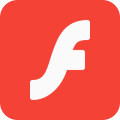 Adobe Flash Player - Xem và chơi Flash trên trình duyệt
1,140
Adobe Flash Player - Xem và chơi Flash trên trình duyệt
1,140
 Plotagon Studio - Phần mềm làm phim hoạt hình
1,516
Plotagon Studio - Phần mềm làm phim hoạt hình
1,516
 Wimpy Player - Trình phát nhạc, video HTML5
1,080
Wimpy Player - Trình phát nhạc, video HTML5
1,080
 SoundCloud cho Windows - Ứng dụng nghe nhạc online
1,092
SoundCloud cho Windows - Ứng dụng nghe nhạc online
1,092
 Easy Movie Maker - Chỉnh sửa video, làm phim cho người dùng mới
1,233
Easy Movie Maker - Chỉnh sửa video, làm phim cho người dùng mới
1,233
 Mp3tag - Chỉnh sửa tag MP3 nhanh chóng
1,303
Mp3tag - Chỉnh sửa tag MP3 nhanh chóng
1,303
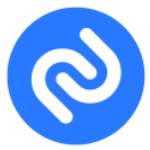 Shazam - Nhận diện bài hát qua giai điệu
1,469
Shazam - Nhận diện bài hát qua giai điệu
1,469
 Crunchyroll - stream các chương trình anime và phim truyền hình
1,239
Crunchyroll - stream các chương trình anime và phim truyền hình
1,239
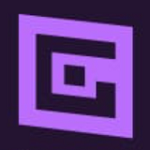 XSplit Gamecaster - Phần mềm livestream game
1,256
XSplit Gamecaster - Phần mềm livestream game
1,256
 Ocenaudio - Phần mềm cắt, chỉnh sửa âm thanh
2,068
Ocenaudio - Phần mềm cắt, chỉnh sửa âm thanh
2,068
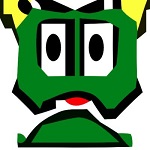 Wavosaur - Phần mềm thu âm trên máy tính
2,385
Wavosaur - Phần mềm thu âm trên máy tính
2,385
 Mixxx - Phần mềm DJ chuyện nghiệp
1,569
Mixxx - Phần mềm DJ chuyện nghiệp
1,569
 Dopamine - Trình nghe nhạc đơn giản và đẹp mắt
1,503
Dopamine - Trình nghe nhạc đơn giản và đẹp mắt
1,503
 Vocal Remover - Phần mềm tách tiếng, làm nhạc karaoke
2,014
Vocal Remover - Phần mềm tách tiếng, làm nhạc karaoke
2,014
 Twitch - Ứng dụng xem,stream video trực tiếp các giải đấu game trực tuyến
1,357
Twitch - Ứng dụng xem,stream video trực tiếp các giải đấu game trực tuyến
1,357
 Tổng hợp các lệnh đế chế cơ bản
Tổng hợp các lệnh đế chế cơ bản
 Hướng dẫn dùng AK 47 và M4A1 trong Counter Strike
Hướng dẫn dùng AK 47 và M4A1 trong Counter Strike
 Các quân hay sử dụng trong game đế chế
Các quân hay sử dụng trong game đế chế
 Các phím tắt trong game AOE
Các phím tắt trong game AOE
 Lệnh, mã game Cướp đường phố Gta Vice City tổng hợp
Lệnh, mã game Cướp đường phố Gta Vice City tổng hợp
 Cập nhật một số cách vào Facebook bị chặn
Cập nhật một số cách vào Facebook bị chặn
 Khắc phục, fix lỗi màn hình đen trên máy tính
Khắc phục, fix lỗi màn hình đen trên máy tính
 5 Cách tăng tốc truy cập Internet hiệu quả
5 Cách tăng tốc truy cập Internet hiệu quả
 Hướng dẫn cài Windows 7 trên máy tính có Mainboard của hãng Gigabyte
Hướng dẫn cài Windows 7 trên máy tính có Mainboard của hãng Gigabyte
 Hướng dẫn cách loại bỏ thanh công cụ trình duyệt Firefox
Hướng dẫn cách loại bỏ thanh công cụ trình duyệt Firefox
 ZOOM - Ứng dụng...
8,677,917
ZOOM - Ứng dụng...
8,677,917
 Cốc cốc...
1,914,785
Cốc cốc...
1,914,785
 Download Minecraft...
1,250,185
Download Minecraft...
1,250,185
 UltraViewer 6.2 -...
1,005,859
UltraViewer 6.2 -...
1,005,859
 Microsoft Teams...
769,383
Microsoft Teams...
769,383
 CapCut cho PC -...
696,300
CapCut cho PC -...
696,300
 UniKey 4.3 RC5...
597,698
UniKey 4.3 RC5...
597,698
 Microsoft...
534,031
Microsoft...
534,031
 Zalo PC - Gọi...
501,205
Zalo PC - Gọi...
501,205
 Messenger cho...
373,040
Messenger cho...
373,040